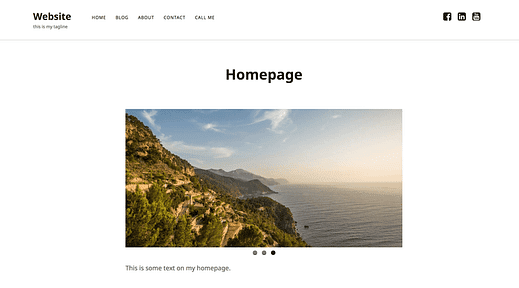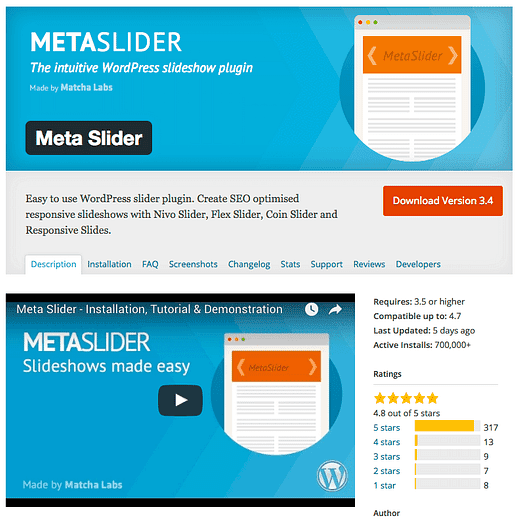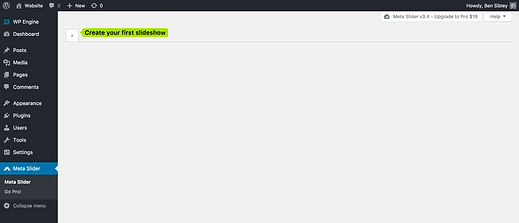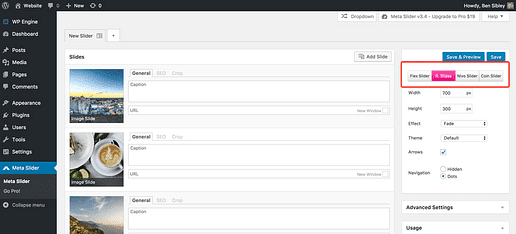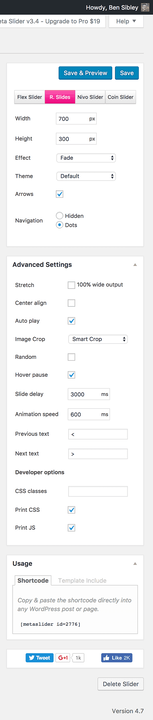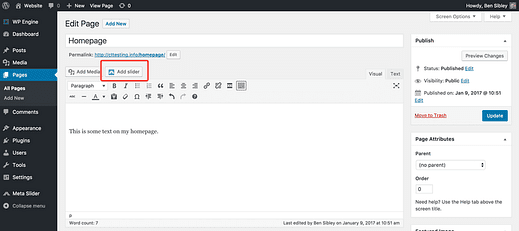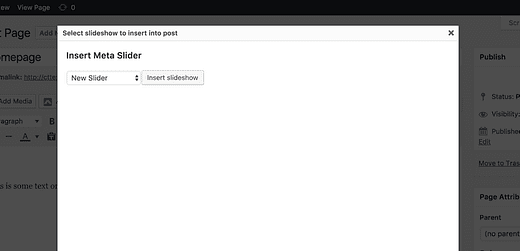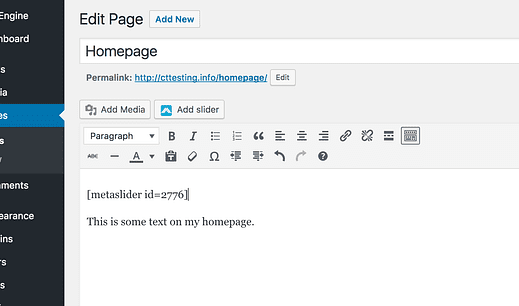Як додати слайдер зображення на свою домашню сторінку
Хочете додати повзунок на свою домашню сторінку?
У цій публікації ви дізнаєтеся:
- Як створити повзунки в WordPress
- Як додати повзунок зображення на будь-яку сторінку
- Як включити повзунок лише на домашню сторінку
Повзунок працюватиме на вашому сайті незалежно від того, яку тему ви встановили.
Як додати повзунок на свою домашню сторінку
Давайте крок за кроком розглянемо, як додати повзунок на свою домашню сторінку, починаючи з додавання потрібного вам плагіна.
Встановіть та активуйте мета слайдер
Спочатку встановіть та активуйте чудовий плагін Meta Slider на своєму сайті.
Meta Slider — це плагін слайдера з найвищим рейтингом на wordpress.org, і він перший у моєму списку рекомендованих слайдерів (безкоштовних і платних).
Go Pro: безкоштовна версія Meta Slider фантастична та багатофункціональна, але є також версія Pro з повзунками відео, навігацією за мініатюрами тощо.
Створіть повзунок
Після активації ви знайдете нове меню налаштувань Meta Slider на інформаційній панелі. Спочатку меню буде порожнім, і вам буде запропоновано створити свій перший повзунок.
Натискання кнопки «плюс» створить ваше перше слайд-шоу. Після створення повзунка можна почати додавати зображення.
Додайте зображення до свого повзунка
Натисніть кнопку Додати слайд, щоб відкрити медіатеку. Ви можете завантажити нове зображення або вибрати будь-яке з наявних зображень.
Додайте кілька зображень зараз. Вони не повинні бути вашими остаточними зображеннями. Просто додайте кілька слайдів, щоб ви могли виконувати решту підручника.
Виберіть свій повзунок
Meta Slider містить чотири різних повзунка. Чотири повзунки:
- Гнучкий повзунок
- Чуйні слайди
- Рівень повзунка
- Повзунок монет
Єдиний слайдер, який я б не рекомендував, це Coin Slider, оскільки він не реагує. Інші троє всі чудові.
Ви можете вибрати повзунок, який ви хочете використовувати, на правій бічній панелі.
Налаштуйте повзунок
Після того, як ви додали кілька зображень і вибрали повзунок, наступним кроком буде налаштування зовнішнього вигляду та функціональності слайд-шоу.
Meta Slider містить основні параметри конфігурації, а також деякі розширені налаштування. Я залишу вам, як ви хочете, щоб ваш повзунок відображався, але ось попередній перегляд доступних параметрів:
Одна порада: використання розтягування до 100% ширини зазвичай є гарною ідеєю, оскільки це змусить повзунок адаптуватися до ширини екрана.
Безкоштовна версія Meta Slider включає обмежену кількість ефектів переходу між слайдами, але Meta Slider Pro додає багато нових крутих ефектів.
Створіть сторінку для своєї домашньої сторінки
На вашому сайті зараз відображається сторінка або ваші останні публікації.
Якщо ви показуєте свої останні дописи і не знаєте, як перейти на звичайну сторінку, дотримуйтесь цього посібника, щоб дізнатися, як це зробити.
Коли на вашій домашній сторінці з’явиться сторінка, перейдіть до наступного кроку.
Додайте повзунок на свою домашню сторінку
Останнім кроком є додавання створеного вами повзунка на сторінку, яку ви відображаєте на своїй домашній сторінці. На наше щастя, Meta Slider робить це дуже легко.
Перейдіть до редактора сторінки, і ви помітите, що над редактором є нова кнопка «Додати повзунок».
Помістіть курсор у те місце, де потрібно вбудувати повзунок, і натисніть кнопку Додати повзунок, щоб відкрити меню вибору повзунка.
Виберіть нещодавно створений повзунок.
Після натискання кнопки Вставити слайд-шоу ви побачите шорткод, доданий до редактора, наприклад:
Шорткод не дуже виглядає в редакторі, але після перегляду на сайті він відображає повзунок, який ви створили за допомогою Meta Slider.
Якщо ви не знайомі з шорткодами, ви можете переглянути наш підручник із шорткодами тут.
Перегляньте сторінку зараз, і ви побачите свій повзунок, вбудований на вашу домашню сторінку.
Повзунок, вбудований із темою Founder
Оскільки Meta Slider дозволяє вставляти повзунки за допомогою короткого коду, ви можете легко додати будь-який створений слайдер на будь-яку сторінку. У цьому випадку ми додали повзунок лише на домашню сторінку.
Meta Slider також містить віджет, щоб ви могли розміщувати повзунки на бічних панелях та інших областях віджетів.
Покажіть слайд-шоу своєї домашньої сторінки
Як пройшло? Ви готові продемонструвати свій новий слайдер?
Хоча існує багато плагінів слайдерів, я вважаю, що Meta Slider є найкращим.
Якщо ви ніколи раніше не використовували шорткоди, я сподіваюся, що цей посібник відкриє вам очі на доступні можливості. Шорткоди Meta Slider дозволяють вставляти повзунки будь-де на вашому сайті.
Якщо у вас виникли запитання щодо додавання повзунків зображень або використання плагінів слайд-шоу з WordPress, опублікуйте коментар нижче.